Работа с текстом. Ввод текста.
Здесь мы опишем работу с текстом в окне документа Dreamweaver на примере нашей первой Web-страницы.
Вот и наступила торжественная минута! Сейчас мы наберем наш первый текст в окне документа Dreamweaver (рис. 3.2).
Набрав текст, сразу же сохраним его в файле под именем 3.1.htm. И поместите ее в отдельную папку – так будет проще управляться со всем нашим Web-хозяйством.
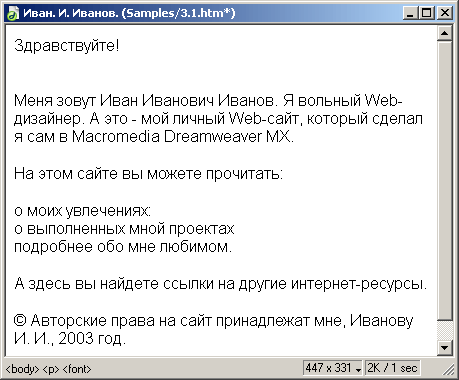
Рис. 3.2. Наш первый текст
Вы уже знаете, что одна из Web-страниц на Web-сервере задается в качестве страницы по умолчанию. Также вы знаете, что такая страница обычно носит имя default или index (и расширение .htm или .html). Но в данном случае мы пренебрегли этим соглашением, хотя наша первая страница так и просится быть страницей по умолчанию. Давайте назовем ее 3.1.htm – таким образом, мы не запутаемся в дальнейшем во множестве разнокалиберных страниц, названных как бог на душу положит. Не беспокойтесь по поводу нарушения соглашений – это ненадолго.
Итак, мы создали первую нашу Web-страницу… Ах да, мы же совсем забыли о названии! Помните название, задаваемое тегом <TITLE>, которое не отображается в окне Web-обозревателя, но выводится в его заголовке. Кроме того, это название помещается в списке "истории" Web-обозревателя, где содержатся названия и адреса всех посещенных в течение некоторого времени страниц. Давайте зададим его для удобства будущих посетителей сайта. Тем более что это делается очень просто: наберите его в поле ввода, находящемся в инструментарии документа (рис. 3.3).
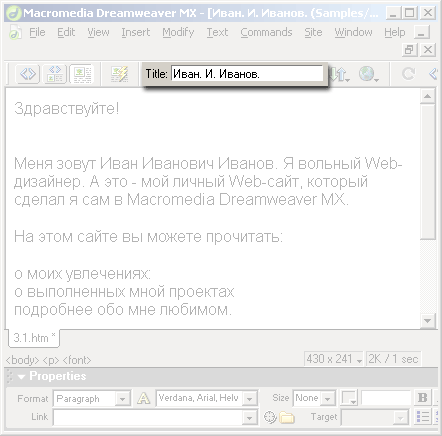
Рис. 3.3. Поле ввода названия Web-страницы в инструментарии документа
Сохраним нашу страницу еще раз. И посмотрим на нее критически. Чего ей не хватает?
Конечно, вы уже посетили много Web-сайтов. И вы видели, как красочно они оформлены. По сравнению с ними наша первая страничка выглядит не просто бледно – она совсем никак не выглядит. Давайте приведем ее в пристойный вид.
